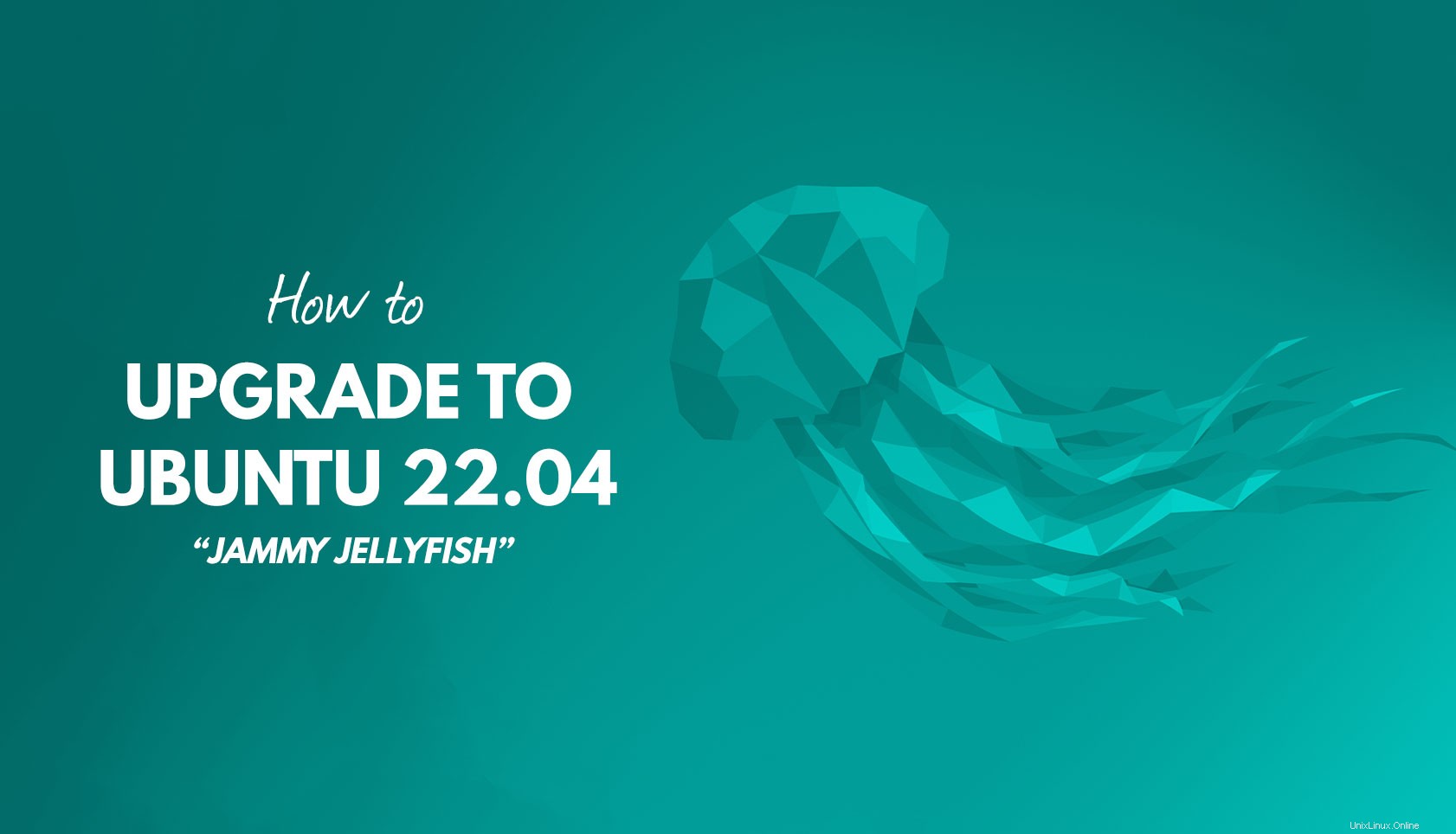
Vous pouvez effectuer une mise à niveau vers Ubuntu 22.04 à partir d'une version antérieure — et dans cet article, je vous montre comment (mais léger spoil :ce n'est pas difficile !
 Nouvelle vidéo Ubuntu 22.04 LTS :quoi de neuf ?
Nouvelle vidéo Ubuntu 22.04 LTS :quoi de neuf ? Ce guide est écrit pour ceux qui souhaitent passer du LTS en place au LTS à venir, ainsi que pour ceux qui souhaitent passer à Ubuntu 22.04 à partir d'Ubuntu 21.10 (rappel :le support de cette version se termine dans quelques mois).
La bonne nouvelle est que vous n'avez pas besoin de télécharger un .iso à partir d'un serveur, essayez de le flasher sur une clé USB, puis mettez vos précieux fichiers en danger direct à partir d'une installation propre.
Au lieu de cela, vous pouvez mettre à niveau vers Ubuntu 22.04 directement . Tout ce dont vous avez besoin est une connexion Internet, 10 à 15 minutes de rechange, une souris et un clavier qui fonctionnent.
Mais soyez intelligent; avant de faire quoi que ce soit, vous devez sauvegarder les fichiers importants , les paramètres système, les fichiers de points et d'autres contenus critiques que vous seriez furieux de perdre.
Comment mettre à niveau vers Ubuntu 22.04
Ubuntu 22.04 LTS est sorti le 21 avril 2022. Il reçoit 5 ans de mises à jour d'applications et de sécurité ce qui signifie que vous bénéficiez d'une assistance jusqu'en juillet 2027, ce qui est plutôt génial !
Vous pouvez mettre à niveau vers 22.04 à partir d'Ubuntu 20.04 ou d'Ubuntu 21.10. Si vous exécutez Ubuntu 18.04 LTS, vous devez d'abord mettre à niveau vers 20.04. Ennuyeux, mais nécessaire; vous ne pouvez pas sauter de file d'attente sans faire une nouvelle installation.
Pour mettre à niveau vers Ubuntu 22.04, vous avez besoin :
- Une connexion Internet fonctionnelle
- Une installation Ubuntu 20.04 LTS/Ubuntu 21.10 64 bits entièrement mise à jour
Les étapes nécessaires sont ci-dessous, et elles diffèrent selon votre version d'Ubuntu. Assurez-vous de lire attentivement la section pertinente avant de commencer.
Mettre à niveau depuis Ubuntu 20.04 LTS
Ok, donc Ubuntu 22.04 est sorti mais votre installation vous dit que vous êtes à jour et qu'aucune nouvelle version n'est disponible. Que se passe-t-il ?
Si vous utilisez Ubuntu 20.04 LTS, vous ne serez pas soyez informé que la mise à niveau d'Ubuntu 22.04 est disponible en août 2022. C'est à ce moment que la première version intermédiaire du cycle Jammy doit être publiée. Ce court délai est une pratique standard visant à maximiser la stabilité (c'est ce qu'est un LTS, après tout).
Vous pouvez mettre à niveau vers Ubuntu 22.04 à partir d'Ubuntu 20.04 avant la première version intermédiaire, mais vous devrez utiliser la ligne de commande pour le faire.
Tout d'abord, dites à cette version d'Ubuntu que vous pouvez "voir" les versions de développement :
- Ouvrez Logiciels et mises à jour outil
- Cliquez sur "Mises à jour ” onglet
- Remplacez "M'avertir d'une nouvelle version d'Ubuntu" par "Pour toute nouvelle version"
Deuxièmement, ouvrez un nouveau Terminal fenêtre (ou appuyez sur ctrl + t ) et exécutez cette commande :
sudo do-release-upgrade -c -d
Qu'est ce que ça fait? Il recherche une version plus récente, désactive tous les PPA tiers et réécrit le apt de votre système liste pour pointer vers jammy branches (d'où il récupère les packages mis à jour nécessaires pour terminer votre mise à niveau).
N'appuyez sur aucun autre bouton après avoir émis la commande. Attendez qu'il calcule les changements. À condition que votre connexion Internet soit fiable, procédez comme indiqué. Si vous choisissez d'abandonner la mise à niveau après ce point, vous DEVEZ réactiver le focal (20.04) repos manuellement. Cela ne se fait PAS automatiquement.
Quant à la mise à niveau proprement dite, la majeure partie est automatique. Vous n'avez rien d'autre à faire qu'attendre (et regarder tout le texte de la ligne de commande défiler dans le terminal). Cela dit, n'abandonnez pas complètement votre système car, en fonction de la configuration, vous devrez peut-être appuyer sur Y ou N pour accepter l'écrasement de paquets impairs à un moment donné du processus (et les choses ne continueront pas tant que vous ne le ferez pas).
Une fois la mise à niveau terminée, redémarrez simplement votre ordinateur pour profiter de la nouvelle version de Jammy Jellyfish. expérience de première main.
Mettre à niveau depuis Ubuntu 21.10
Pour mettre à niveau Ubuntu 21.10 vers Ubuntu 22.04 après le 21 avril 2022, il vous suffit d'attendre que votre système vous dise qu'il est disponible. Quelque temps après la sortie du Software Updater intégré L'outil vous informera qu'Ubuntu 22.04 est disponible. Vous pouvez cliquer sur "Mettre à jour…" bouton sur l'invite de mise à niveau pour… Eh bien, je suis sûr que vous obtenez le reste.
Si vous souhaitez mettre à niveau vers Ubuntu 22.04 avant de le voir, exécutez cette commande depuis le Terminal application :
sudo do-release-upgrade -c -d
Lorsqu'elle est exécutée, cette commande recherche une nouvelle version, désactive tous les PPA tiers et réécrit le apt de votre système. liste pour pointer vers focal branches de développement (d'où il récupère les packages mis à jour nécessaires pour terminer votre mise à niveau).
N'appuyez sur aucun autre bouton après avoir émis la commande. Attendez qu'il calcule les changements. Si votre connexion Internet est fiable, procédez comme indiqué.
Si vous choisissez de refuser la mise à niveau lorsque vous y êtes invité, vous FEREZ besoin de réactiver le impish (21.10) repos manuellement. Cela ne se fait PAS automatiquement.
Bien que la majorité de la mise à niveau se produise automatiquement, n'abandonnez pas complètement votre système car, en fonction de la configuration, vous devrez peut-être appuyer sur Y ou N pour autoriser l'écrasement des paquets impairs pendant le processus (et il ne bougera pas tant que vous ne le ferez pas).
Une fois cela fait, redémarrez simplement votre système lorsque vous y êtes invité pour profiter du Jammy Jellyfish actualisé expérience de première main.